当前位置: 首页 > Win11怎么更改系统休眠时间?Win11更改系统休眠时间操作方法
Win11系统比以前的Win10系统做了很多改进,不仅包括界面布局,还包括一些小习惯。但也有一些习惯改变得很好,例如右键删除刷新按钮,让用户很不习惯。许多用户不知道如何改变系统的休眠时间。以下是教你的方法。
具体内容如下
1、首先点击任务栏中间下方的开始按钮。

2、然后进入windows设置菜单。

3、点击windows设置中的系统。

4、然后点击左侧任务栏中的“电源和睡眠”。

5、这时就可以在任务栏右侧看到详细的睡眠时间设置了,大家根据自己的需求进行更改即可。
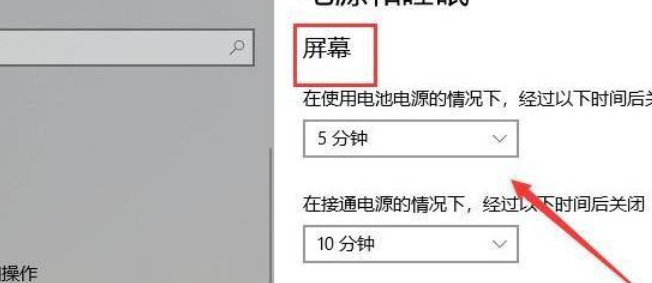
以上就是全部的内容了。

2024-12-10

2024-12-06

2024-12-06

2024-12-10

2024-12-08

2024-12-06

2024-12-06